电脑windows7怎么设置屏保密码 windows7如何设置屏保密码
更新时间:2023-01-31 07:06:45作者:cblsl
当用户在运行windwos7 ghost系统的时候,如果需要离开一段时间而不想要将电脑关机的情况时,用户可以选择将windows7电脑设置为锁屏状态,同时为了保证隐私也可以进行锁屏屏保密码的设置,那么电脑windows7怎么设置屏保密码呢?这里小编就来教大家电脑windows7设置屏保密码详细步骤。
具体方法:
1、首先打开电脑的控制面板;
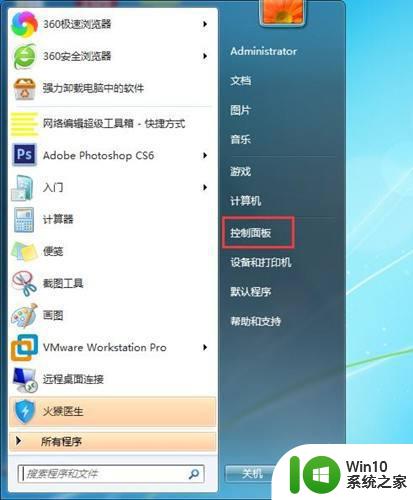
2、选择用户账户;
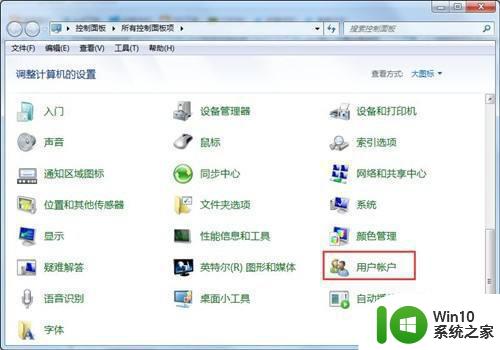
3、为账号创建一个密码即可。
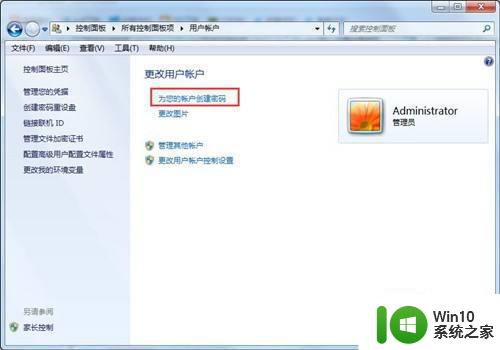
4、重新打开控制面板,找到电源管理;
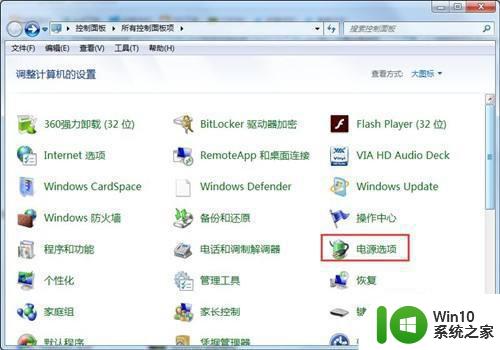
5、在左侧找到唤醒时需要密码,点击进入下一个选项;
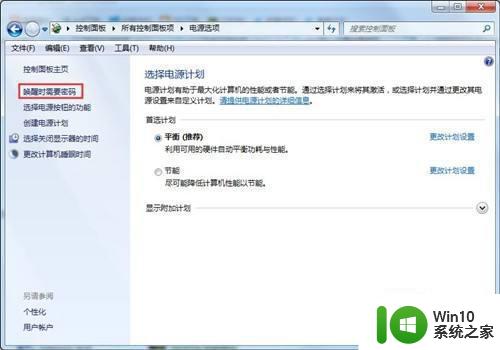
6、选择唤醒时需要密码,最后点击保存修改即可。
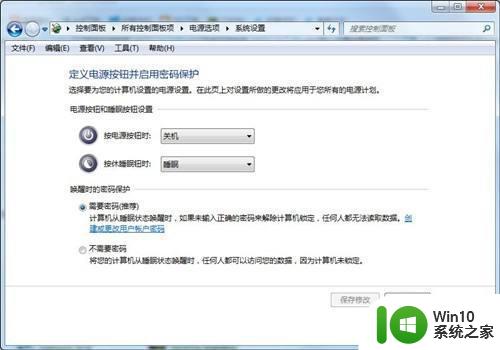
上述就是小编告诉大家的电脑windows7设置屏保密码详细步骤了,还有不懂得用户就可以根据小编的方法来操作吧,希望能够帮助到大家。
电脑windows7怎么设置屏保密码 windows7如何设置屏保密码相关教程
- windows7屏保密码如何设置 windows7桌面屏保密码设置步骤
- windows7电脑如何设置锁屏密码 windows7怎么设置锁屏密码
- 如何在win7系统中设置屏保密码 win7电脑屏保密码设置步骤
- win7屏保密码如何设置 win7屏保密码设置方法
- w7系统密码屏保怎么设置 w7系统密码屏保定时设置方法
- win7电脑设置屏幕屏保方法 win7系统如何设置屏保密码
- win7屏幕保护设置密码的方法 win7屏保密码设置步骤
- win7怎样设置屏保密码 win7屏保密码设置步骤
- windows7电脑屏保时间怎么设置 windows7屏保时间如何调整
- windows7屏保如何设置 windows7屏保设置教程
- win7怎么设置桌面锁屏密码 如何在电脑win7上设置密码保护屏幕
- Windows7密码重置盘怎么弄 windows7密码重置盘怎么设置
- window7电脑开机stop:c000021a{fata systemerror}蓝屏修复方法 Windows7电脑开机蓝屏stop c000021a错误修复方法
- win7访问共享文件夹记不住凭据如何解决 Windows 7 记住网络共享文件夹凭据设置方法
- win7重启提示Press Ctrl+Alt+Del to restart怎么办 Win7重启提示按下Ctrl Alt Del无法进入系统怎么办
- 笔记本win7无线适配器或访问点有问题解决方法 笔记本win7无线适配器无法连接网络解决方法
win7系统教程推荐
- 1 win7访问共享文件夹记不住凭据如何解决 Windows 7 记住网络共享文件夹凭据设置方法
- 2 笔记本win7无线适配器或访问点有问题解决方法 笔记本win7无线适配器无法连接网络解决方法
- 3 win7系统怎么取消开机密码?win7开机密码怎么取消 win7系统如何取消开机密码
- 4 win7 32位系统快速清理开始菜单中的程序使用记录的方法 如何清理win7 32位系统开始菜单中的程序使用记录
- 5 win7自动修复无法修复你的电脑的具体处理方法 win7自动修复无法修复的原因和解决方法
- 6 电脑显示屏不亮但是主机已开机win7如何修复 电脑显示屏黑屏但主机已开机怎么办win7
- 7 win7系统新建卷提示无法在此分配空间中创建新建卷如何修复 win7系统新建卷无法分配空间如何解决
- 8 一个意外的错误使你无法复制该文件win7的解决方案 win7文件复制失败怎么办
- 9 win7系统连接蓝牙耳机没声音怎么修复 win7系统连接蓝牙耳机无声音问题解决方法
- 10 win7系统键盘wasd和方向键调换了怎么办 win7系统键盘wasd和方向键调换后无法恢复
win7系统推荐
- 1 电脑公司ghost win7 64位纯净免激活版v2023.12
- 2 电脑公司ghost win7 sp1 32位中文旗舰版下载v2023.12
- 3 电脑公司ghost windows7 sp1 64位官方专业版下载v2023.12
- 4 电脑公司win7免激活旗舰版64位v2023.12
- 5 系统之家ghost win7 32位稳定精简版v2023.12
- 6 技术员联盟ghost win7 sp1 64位纯净专业版v2023.12
- 7 绿茶ghost win7 64位快速完整版v2023.12
- 8 番茄花园ghost win7 sp1 32位旗舰装机版v2023.12
- 9 萝卜家园ghost win7 64位精简最终版v2023.12
- 10 系统之家ghost win7 64位绿色精简版v2023.12